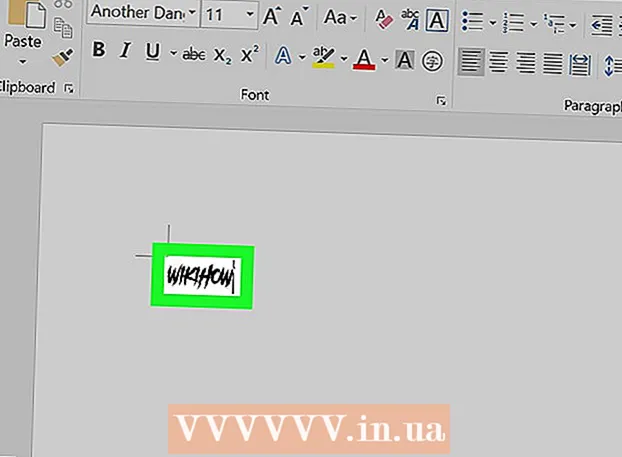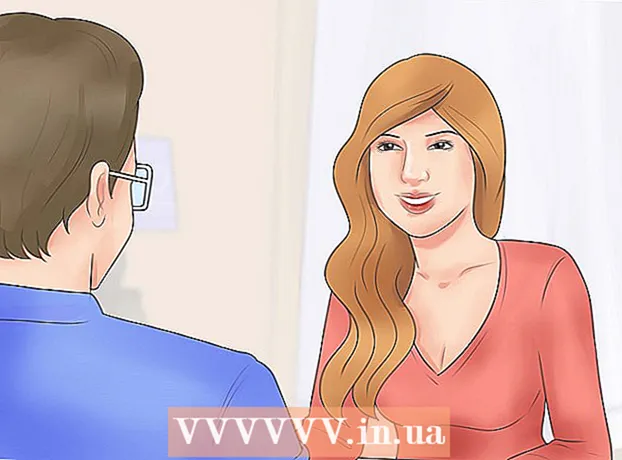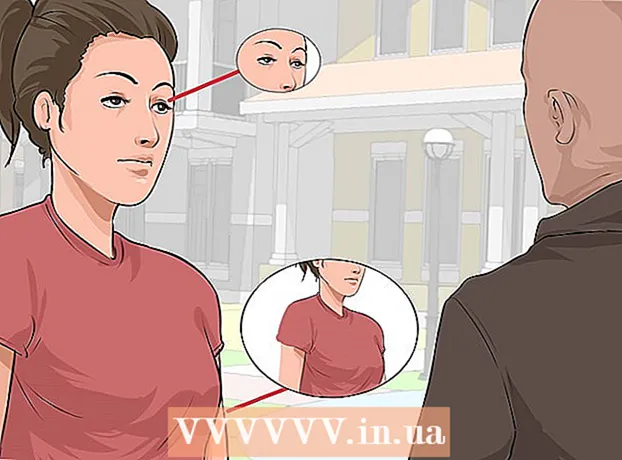May -Akda:
Gregory Harris
Petsa Ng Paglikha:
8 Abril 2021
I -Update Ang Petsa:
1 Hulyo 2024
![PAANO MAG-DOWNLOAD FLASH GAMES BAGO 2021 (kahit na pagkatapos) [LATEST]](https://i.ytimg.com/vi/HKM1x1AyYl4/hqdefault.jpg)
Nilalaman
- Mga hakbang
- Paraan 1 ng 2: Paggamit ng Google Chrome
- Paraan 2 ng 2: Paggamit ng Firefox
- Mga Tip
- Mga babala
Ipapakita sa iyo ng artikulong ito kung paano mag-download ng isang flash game (Flash game) sa iyong computer. Upang magawa ito, dapat matugunan ng laro ang maraming pamantayan: gumamit ng Adobe Flash, hindi mai-bind sa isang site, at hindi masyadong malaki (ang malalaking laro ay nangangailangan ng karagdagang data sa online). Samakatuwid, hindi lahat ng laro ng flash ay maaaring ma-download. Upang mai-download ang laro, kailangan mo ng Google Chrome o Firefox browser.
Mga hakbang
Paraan 1 ng 2: Paggamit ng Google Chrome
 1 Buksan at I-load ang Flash Game sa Chrome
1 Buksan at I-load ang Flash Game sa Chrome  . Pumunta sa site gamit ang ninanais na laro, buksan ito at maghintay hanggang sa ganap itong mai-load (kung hindi man ay mag-download ka ng isang fragmented na bersyon ng laro).
. Pumunta sa site gamit ang ninanais na laro, buksan ito at maghintay hanggang sa ganap itong mai-load (kung hindi man ay mag-download ka ng isang fragmented na bersyon ng laro). - Upang mailunsad ang flash game, maaaring kailanganin mong i-click ang "Mag-click dito upang paganahin ang flash" at pagkatapos ay i-click ang "Payagan" kapag na-prompt.
- I-click ang "Play" o katulad na pindutan upang simulan ang laro at i-load ito nang buo.
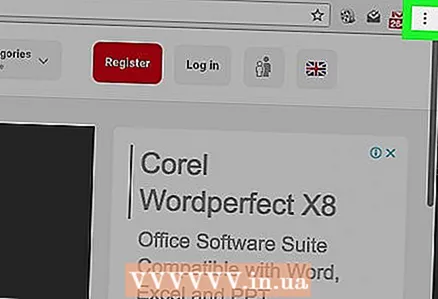 2 Mag-click sa ⋮. Ang icon na ito ay nasa kanang sulok sa itaas ng screen. Magbubukas ang isang dropdown menu.
2 Mag-click sa ⋮. Ang icon na ito ay nasa kanang sulok sa itaas ng screen. Magbubukas ang isang dropdown menu. 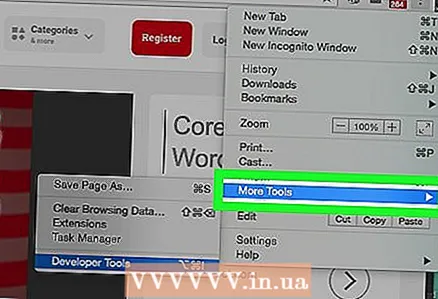 3 Pakipili Karagdagang mga tool. Mahahanap mo ang pagpipiliang ito sa ilalim ng menu. Magbubukas ang isang pop-up menu.
3 Pakipili Karagdagang mga tool. Mahahanap mo ang pagpipiliang ito sa ilalim ng menu. Magbubukas ang isang pop-up menu. 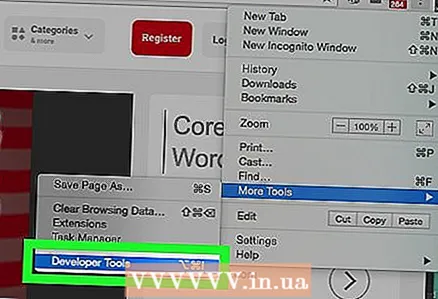 4 Mag-click sa Mga tool ng developer. Ang pagpipiliang ito ay nasa menu. Magbubukas ang window ng Mga Tool ng Developer sa kanang bahagi ng window ng Chrome.
4 Mag-click sa Mga tool ng developer. Ang pagpipiliang ito ay nasa menu. Magbubukas ang window ng Mga Tool ng Developer sa kanang bahagi ng window ng Chrome. 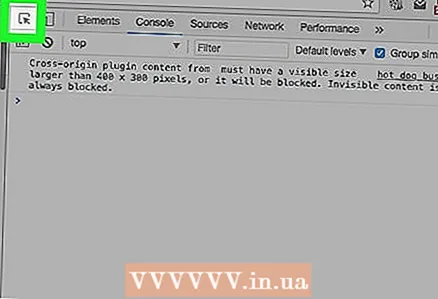 5 I-click ang icon ng mouse pointer. Nasa kaliwang sulok sa itaas ng window ng Mga Tool ng Developer. Gamit ang tool na ito, maaari kang pumili ng isang tukoy na lugar ng pahina at tingnan ang kaugnay na impormasyon.
5 I-click ang icon ng mouse pointer. Nasa kaliwang sulok sa itaas ng window ng Mga Tool ng Developer. Gamit ang tool na ito, maaari kang pumili ng isang tukoy na lugar ng pahina at tingnan ang kaugnay na impormasyon. 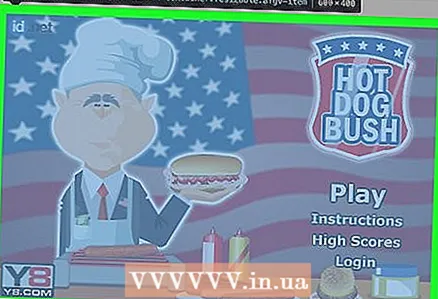 6 Mag-click sa window ng flash game. Ipapakita ang code ng laro sa window ng Mga Tool ng Developer.
6 Mag-click sa window ng flash game. Ipapakita ang code ng laro sa window ng Mga Tool ng Developer. - Mag-click sa gitna ng window ng laro, hindi sa mga hangganan ng window.
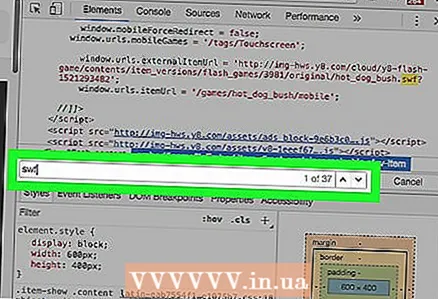 7 Hanapin ang link sa SWF file. Ang naka-highlight na kahon sa pop-up window ng Mga Tool ng Developer ay nagpapakita ng isang link na isang link sa SWF file. Ang link na ito ay tumutukoy sa napiling flash game.
7 Hanapin ang link sa SWF file. Ang naka-highlight na kahon sa pop-up window ng Mga Tool ng Developer ay nagpapakita ng isang link na isang link sa SWF file. Ang link na ito ay tumutukoy sa napiling flash game. 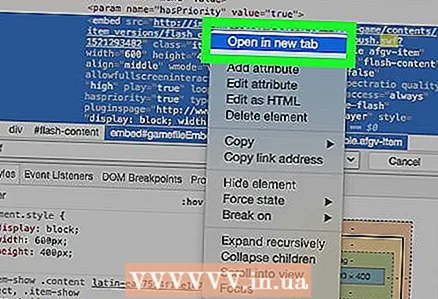 8 Buksan ang link sa SWF file sa isang bagong tab. Mag-right click sa link at piliin ang "Buksan sa bagong tab" mula sa menu. Ang link para sa isang sandali ay magbubukas sa isang bagong tab at pagkatapos ay i-download sa iyong computer.
8 Buksan ang link sa SWF file sa isang bagong tab. Mag-right click sa link at piliin ang "Buksan sa bagong tab" mula sa menu. Ang link para sa isang sandali ay magbubukas sa isang bagong tab at pagkatapos ay i-download sa iyong computer. - Kung ang mouse ay walang kanang pindutan, mag-click sa kanang bahagi ng mouse o mag-click sa mouse gamit ang dalawang daliri.
- Kung ang iyong computer ay mayroong trackpad (sa halip na isang mouse), i-tap ang trackpad gamit ang dalawang daliri, o pindutin ang ibabang-kanang bahagi ng trackpad.
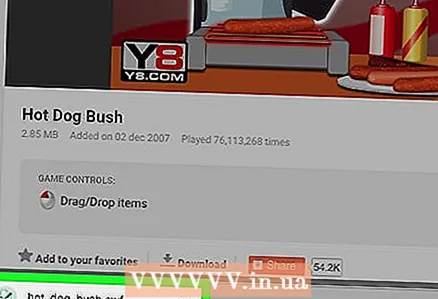 9 Hintaying mag-download ang SWF file. Awtomatikong magsisimula ang proseso ng pag-download sa loob ng 1-2 segundo.
9 Hintaying mag-download ang SWF file. Awtomatikong magsisimula ang proseso ng pag-download sa loob ng 1-2 segundo. - Nakasalalay sa mga setting ng iyong browser, maaaring kailanganin mong maglagay ng isang pangalan ng file o tukuyin ang isang folder ng pag-download.
- Maaari kang makatanggap ng isang babala na ang pag-download ng mga SWF file ay maaaring makapinsala sa iyong computer. Sa kasong ito, i-click ang "Panatilihin".
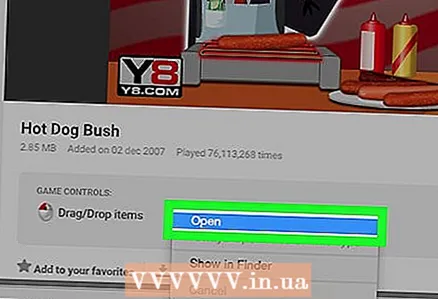 10 Buksan ang laro SWF file. Sa kasamaang palad, ang Windows at Mac OS X ay walang built-in na SWF file player; higit pa, hindi rin mabubuksan ng Chrome ang SWF file. Kaya mag-download ng isang libreng SWF file player.
10 Buksan ang laro SWF file. Sa kasamaang palad, ang Windows at Mac OS X ay walang built-in na SWF file player; higit pa, hindi rin mabubuksan ng Chrome ang SWF file. Kaya mag-download ng isang libreng SWF file player.
Paraan 2 ng 2: Paggamit ng Firefox
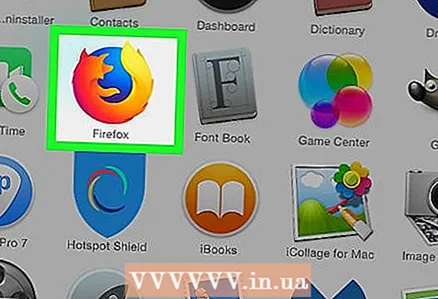 1 Buksan at i-load ang flash game sa Firefox. Pumunta sa site gamit ang ninanais na laro, buksan ito at maghintay hanggang sa ganap itong mai-load (kung hindi man ay mag-download ka ng isang fragmented na bersyon ng laro).
1 Buksan at i-load ang flash game sa Firefox. Pumunta sa site gamit ang ninanais na laro, buksan ito at maghintay hanggang sa ganap itong mai-load (kung hindi man ay mag-download ka ng isang fragmented na bersyon ng laro). - I-click ang "Play" o katulad na pindutan upang simulan ang laro at i-load ito nang buo.
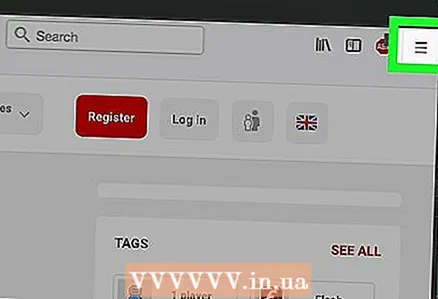 2 Mag-click sa ☰. Nasa kanang sulok sa itaas ng bintana ito. Magbubukas ang isang dropdown menu.
2 Mag-click sa ☰. Nasa kanang sulok sa itaas ng bintana ito. Magbubukas ang isang dropdown menu. 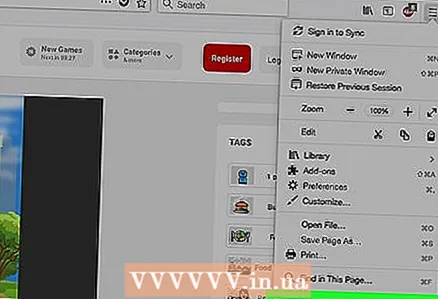 3 Mag-click sa Pag-unlad sa web. Mahahanap mo ang pagpipiliang ito sa ilalim ng menu.
3 Mag-click sa Pag-unlad sa web. Mahahanap mo ang pagpipiliang ito sa ilalim ng menu. 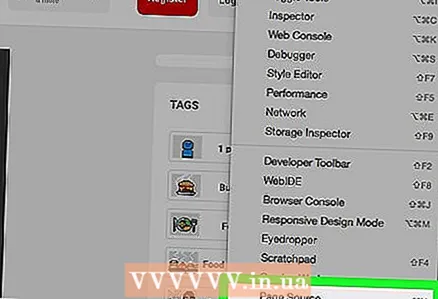 4 Mag-click sa Source code ng pahina. Malapit ito sa ilalim ng menu. Magbubukas ang code ng pahina ng flash game.
4 Mag-click sa Source code ng pahina. Malapit ito sa ilalim ng menu. Magbubukas ang code ng pahina ng flash game. 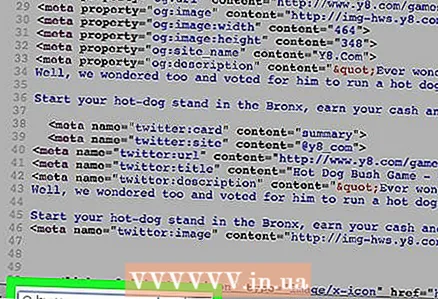 5 Pumunta sa menu na "Hanapin". Mag-click sa Ctrl+F (Windows) o ⌘ Utos+F (Mac). Lilitaw ang isang maliit na kahon ng teksto sa kaliwang ibabang bahagi ng pahina.
5 Pumunta sa menu na "Hanapin". Mag-click sa Ctrl+F (Windows) o ⌘ Utos+F (Mac). Lilitaw ang isang maliit na kahon ng teksto sa kaliwang ibabang bahagi ng pahina. 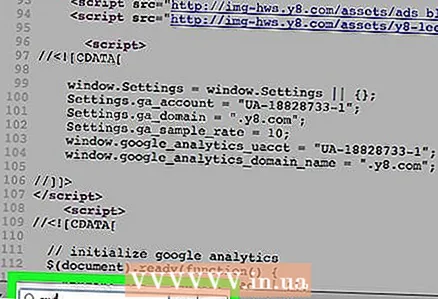 6 Pasok swf. Magsisimulang maghanap ang pahina ng mga link sa mga file ng swf.
6 Pasok swf. Magsisimulang maghanap ang pahina ng mga link sa mga file ng swf.  7 Hanapin ang link sa flash game. Isasama sa address ng laro ang extension na ".swf" (sa isang lugar malapit sa dulo), pati na rin ang pangalan ng laro at / o salitang "game".
7 Hanapin ang link sa flash game. Isasama sa address ng laro ang extension na ".swf" (sa isang lugar malapit sa dulo), pati na rin ang pangalan ng laro at / o salitang "game". - Karaniwan, maraming mga SWF file sa isang pahina, kaya mag-scroll pakaliwa o pakanan upang makita ang gusto mong file.
- Kung naglalaman ang URL ng salitang "video" at hindi "laro", ang SWF file ay isang video, hindi isang laro.
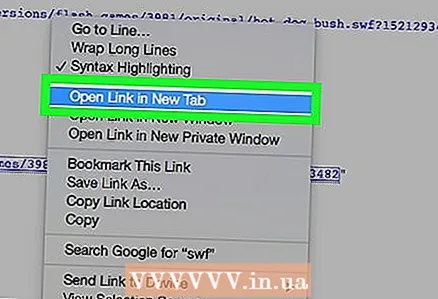 8 Buksan ang link sa SWF file sa isang bagong tab. Piliin ang address ng SWF file (pindutin nang matagal ang kaliwang pindutan ng mouse at i-drag ang pointer kasama ang address), mag-right click sa naka-highlight na address at i-click ang "Buksan ang link sa isang bagong tab".
8 Buksan ang link sa SWF file sa isang bagong tab. Piliin ang address ng SWF file (pindutin nang matagal ang kaliwang pindutan ng mouse at i-drag ang pointer kasama ang address), mag-right click sa naka-highlight na address at i-click ang "Buksan ang link sa isang bagong tab". 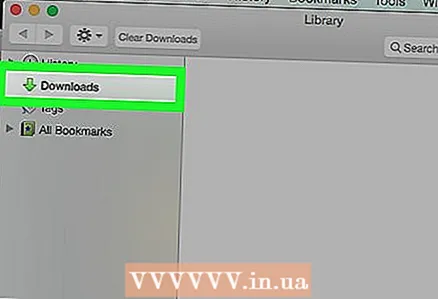 9 Hintaying mag-download ang SWF file. Awtomatikong magsisimula ang proseso ng pag-download sa loob ng 1-2 segundo.
9 Hintaying mag-download ang SWF file. Awtomatikong magsisimula ang proseso ng pag-download sa loob ng 1-2 segundo. - Nakasalalay sa mga setting ng iyong browser, maaaring kailanganin mong maglagay ng isang pangalan ng file o tukuyin ang isang folder ng pag-download.
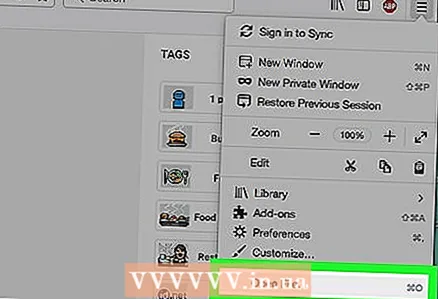 10 Buksan ang laro SWF file. Sa kasamaang palad, ang Windows at Mac OS X ay walang built-in na SWF file player; higit pa, hindi rin mabubuksan ng Firefox ang SWF file. Kaya mag-download ng isang libreng SWF file player.
10 Buksan ang laro SWF file. Sa kasamaang palad, ang Windows at Mac OS X ay walang built-in na SWF file player; higit pa, hindi rin mabubuksan ng Firefox ang SWF file. Kaya mag-download ng isang libreng SWF file player.
Mga Tip
- Nag-aalok ang ilang mga website ng flash game upang i-download ang laro sa iyong computer, ngunit kadalasan ito ay isang link lamang sa online na pahina ng laro.
- Maraming mga flash game ang magagamit bilang mga mobile app. Hanapin ang iyong mga paboritong laro sa mobile app store.
Mga babala
- Hindi lahat ng flash game ay maaaring ma-download sa iyong computer.